Une vérification régulière de l'utilisation du disque (DU) de votre ordinateur est nécessaire pour assurer le bon fonctionnement de votre système. Avoir un disque fonctionnant à près de 100 % d'utilisation du disque provoque le ralentissement, le blocage ou l'arrêt de votre PC. Il n'exécutera plus les tâches plus rapidement qu'avant. Dans cet article, vous apprendrez à vérifier l'utilisation du disque sur votre système de différentes manières.
Utilisation du disque et capacité du disque
Les termes Utilisation du disque et Capacité du disque peuvent être assez déroutants pour certains utilisateurs. Précisons-le dans un bref avant de continuer.
L'utilisation du disque (DU) fait référence à la quantité de mémoire de votre ordinateur actuellement utilisée. La plupart des périphériques de stockage tels que les disques durs ont une vitesse de lecture/écriture spécifique qui se situe normalement entre 100 et 150 Mo/s. Si votre lecteur lit, la vitesse d'écriture dépasse 100-150 Mo/s, et vous aurez une utilisation du disque à 100%, ce qui ralentira votre PC.
La capacité du disque, quant à elle, fait référence à l'espace de stockage total disponible sur le disque.
Outils pour vérifier l'utilisation du disque
Il existe plusieurs façons de vérifier et d'analyser l'utilisation du disque dans votre système Ubuntu. Dans cet article, nous nous concentrerons sur les cinq meilleures méthodes, qui incluent à la fois des méthodes graphiques et des méthodes de ligne de commande.
1. Moniteur système
2. Analyseur d'utilisation du disque
3. Utilisation du disque NCurses (NCDU)
4. Commandement DF
5. Commande PYDF
1. Moniteur système
Le moniteur système est préinstallé sur votre système et vous n'avez donc pas besoin de télécharger de packages supplémentaires. Vous pouvez lancer à partir de votre menu Applications.
Si le moniteur système n'est pas installé sur votre système, exécutez la commande ci-dessous pour les systèmes d'exploitation Ubuntu.
sudo apt installer gnome-system-monitor
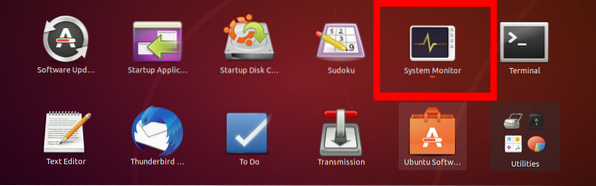
Outre l'utilisation du disque, le moniteur système vous affiche également des informations supplémentaires telles que tous les processus en cours d'exécution dans votre système et l'utilisation des ressources système.
Pour vérifier l'utilisation du disque, cliquez sur l'onglet « Systèmes de fichiers ». Cela affichera les informations d'utilisation du disque dans six onglets.
- Onglet Appareil
- Onglet Répertoire
- Type de système de fichiers
- Capacité totale de l'appareil
- Espace disponible sur l'appareil
- Appareil utilisé Espace
Si l'espace périphérique utilisé est égal à la capacité totale du périphérique, le moniteur système affichera 100 % d'utilisation du disque, comme dans l'image ci-dessous.
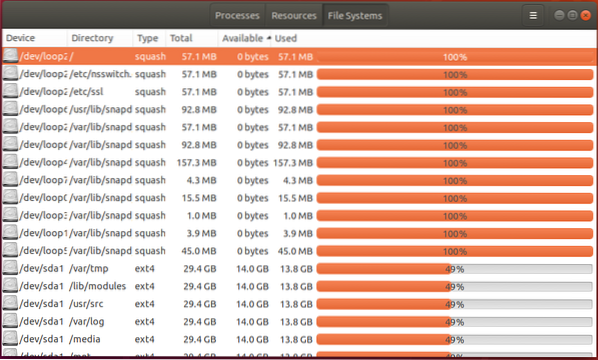
2. Analyseur d'utilisation du disque
Disk Usage Analyzer est un utilitaire d'utilisation du disque fourni avec l'environnement de bureau GNOME. Il vous donne une représentation graphique sous la forme d'un Ring Chart ou d'un Treemap. Cet outil représente ce qui est sur le disque à l'utilisateur via une représentation graphique pilotée par menu.
La puissante interface utilisateur graphique offre aux utilisateurs une fonction d'analyse pour vérifier des parties spécifiques des systèmes de fichiers. Vous pouvez analyser un seul dossier, l'ensemble du système de fichiers ou des répertoires et un système de fichiers distants si vous travaillez avec un système de serveur.
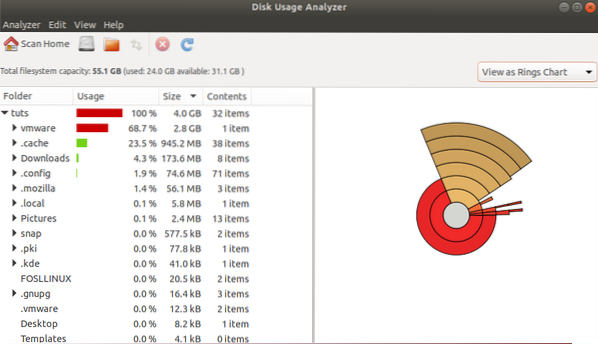
Disk Usage Analyzer répertorie les informations sur le disque dans 4 onglets ;
- Nom de dossier
- Utilisation du disque - Représentée par une barre de pourcentage
- Taille de l'appareil
- Contenu - Il sème le nombre d'éléments présents dans l'appareil
Il utilise également différentes couleurs pour représenter l'utilisation du disque. La couleur rouge indique une utilisation élevée du disque proche de 100 %, le vert indiquant une utilisation faible ou moyenne du disque.
3. Utilisation du disque NCurses (NCDU)
Il s'agit d'un analyseur d'utilisation du disque qui utilise une interface ncurses pour présenter les informations du disque à l'utilisateur. C'est un outil basé sur la ligne de commande et donc un excellent choix pour la gestion de serveur où vous êtes limité à une interface utilisateur graphique (GUI). Cependant, c'est toujours un outil fiable même pour le système de bureau.
NCDU n'est pas pré-installé comme nos outils précédents. Cliquez sur le lien ci-dessous pour le télécharger sur son site officiel.
Télécharger l'analyseur NCDU
Une fois téléchargé, vous n'avez pas besoin d'installer cet outil, de le rendre exécutable et de l'exécuter sur la ligne de commande. D'après mon expérience de travail avec, copiez le fichier dans le répertoire personnel et exécutez-le à partir de là - mais ce n'est pas obligatoire. Cela ne vous fait gagner que le temps de naviguer entre les différents dossiers.
Pour exécuter NCDU, exécutez les commandes ci-dessous simultanément.
sudo chmod +x ncdu sudo ./ncdu
Naviguez dans l'interface NCDU à l'aide des touches fléchées th4e ou appuyez sur Q pour obtenir de l'aide.
4. La commande DF
La commande DF est un outil de ligne de commande préinstallé sur la plupart des systèmes Linux et utilisé depuis longtemps pour vérifier l'utilisation du disque et l'espace disque disponible. Il prend en charge plusieurs arguments qui affichent des informations spécifiques sur l'utilisation du disque.
La syntaxe de base est ;
df [options] [périphériques]
Par example;
df df -h : affiche l'utilisation du disque dans un format lisible par l'homme. df -a : afficher tout l'espace disque du système de fichiers utilisé.
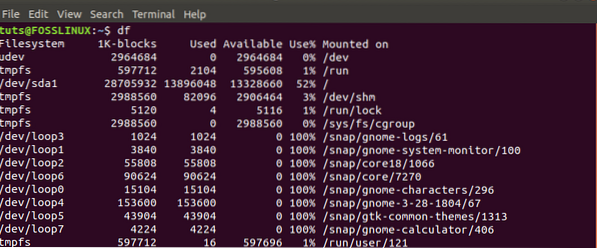
5. Commande PYDF
PYDF (Python Disk File System) est une avancée de la commande DF, dont nous avons discuté ci-dessus. C'est un outil de ligne de commande python utilisé pour afficher l'utilisation du disque mais dans des couleurs différentes, contrairement à la commande DF.
PYDF n'est pas pré-installé dans Ubuntu mais peut être installé avec la commande ci-dessous :
sudo apt installer pydf
L'utilisation de PYDF pour analyser votre système pour l'utilisation du disque est facile. Vous pouvez exécuter la commande "pydf", quelles informations d'utilisation du disque de tous les systèmes de fichiers montés. Vous pouvez également exécuter "pydf -h", qui affiche l'utilisation du disque dans un format lisible par l'homme. Pour lister tous les arguments que vous pouvez utiliser avec PYDF, exécutez la commande "pydf -help."
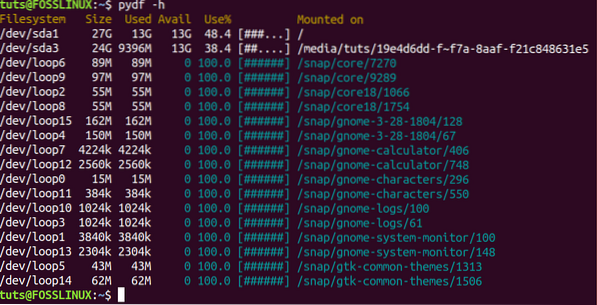
Ce sont cinq outils que vous pouvez utiliser pour vérifier l'utilisation du disque sur votre système Ubuntu. Avez-vous un outil qui n'est pas répertorié ici? N'hésitez pas à partager avec nos utilisateurs dans la section commentaire.
 Phenquestions
Phenquestions






